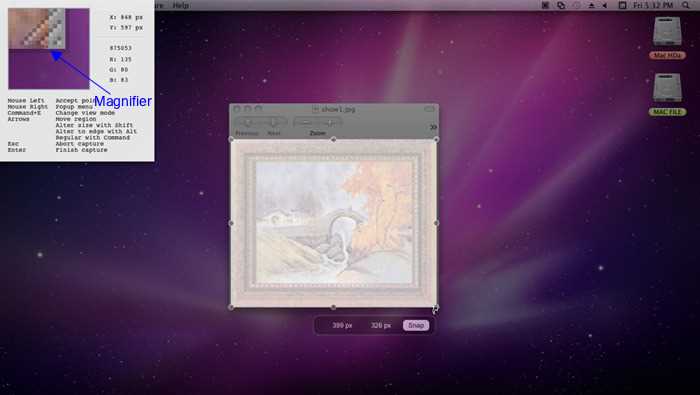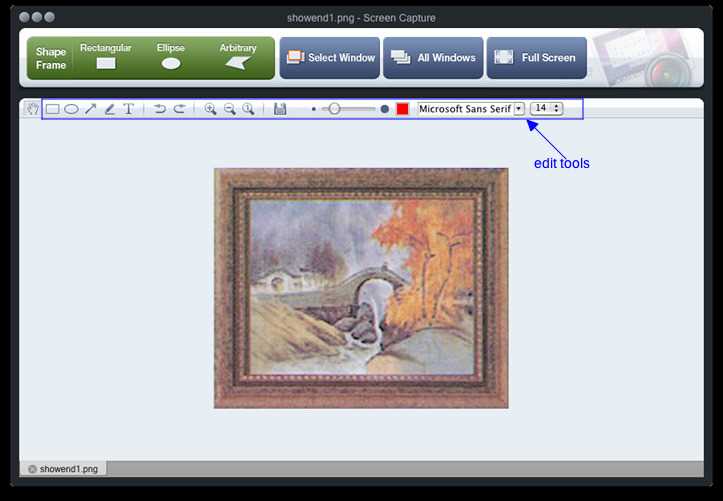1
Onde Screen Capture
Onde Screen Capture for Macは現在、Mac OSで実行される最もプロフェッショナルで強力なスクリーングラブユーティリティです。これにより、Macデスクトップのあらゆる部分を簡単にキャプチャできます。
- フリーミアムアプリ
- Mac
Onde Screen Capture for Macは現在、Mac OSで実行される最もプロフェッショナルで強力なスクリーングラブユーティリティです。これにより、長方形または楕円形の領域、フリーハンド領域、フルスクリーン、アクティブウィンドウ、またはすべてのウィンドウなど、Macデスクトップ上の任意の部分を簡単にキャプチャできます任意のWebページまたはアプリケーションなどから。直感的で使いやすいインターフェイスにより、すべての機能ボタンを見つけることができるので、誰でもチュートリアルなしでこのMacスクリーンショットツールを使用できます。このMacスクリーンショットを使用すると、デスクトップの長方形または楕円形の領域をひっくり返すことができます。側面と角のノブを使用して、必要に応じてフレームのサイズを変更できます。透明なフレームにより、コンテンツとアイコンが透けて見えます。さらに、非表示または表示できるホットキー命令を備えた画面拡大鏡は、必要に応じて正確な領域をキャプチャするのに役立ちます。主な機能スクリーンショットの貼り付けMacのスクリーンキャプチャを使用すると、画面上の任意の領域をキャプチャし、スクリーンショットをクリップボードに貼り付けることができます。これは非常に便利です。複数のモニターでスクリーンショットをキャプチャするMacのスクリーンキャプチャは、複数のモニターでスクリーンショットをキャプチャできます。複数のモニターで心配する必要はありません。ユーザーフレンドリーなインターフェースすべての主要な機能ボタンは、直感的なインターフェースで参照できます。この素晴らしいスニッピングツールMacは本当に使いやすいです。オールインワンスクリーンキャプチャMacデスクトップ全体、長方形または楕円形の領域、ウィンドウ、および任意のWebページまたはアプリケーションからのすべてのウィンドウをすべて1回のクリックで取得できます。Macの任意のスナップ画面の任意の部分をキャプチャすることは、この素晴らしいMacスナップショットユーティリティの優れた機能です。簡単なトレイアイコントレイアイコンは、Mac OSで画面スナップをキャプチャするのに非常に役立ちます。ワンクリックで、デスクトップ上のあらゆる部分をキャプチャできます。タイマー画面Macでキャプチャしたいもの(メニューなど)をセットアップするのに10秒遅れます。
特徴
カテゴリー
OperaのOnde Screen Captureの代替
67
Evernote Web Clipper
テキスト、リンク、画像など、オンラインで表示されているものをすべて、ワンクリックでEvernoteアカウントに保存します。
37
FireShot
Firefox、Chrome、Opera、またはInternet Explorerで完全なWebページのスクリーンショットをキャプチャします。簡単なスクリーンショットと注釈です。
- フリーミアムアプリ
- Windows
- Thunderbird
- Chrome
- Linux
- Firefox
- Opera
- Internet Explorer
28
Nimbus Screenshot
画面の任意の部分をキャプチャまたは記録します。エディターは、機密情報に注釈を付けたりぼかしたりするのに役立ちます。高速アップロードとショートURLでの共有。